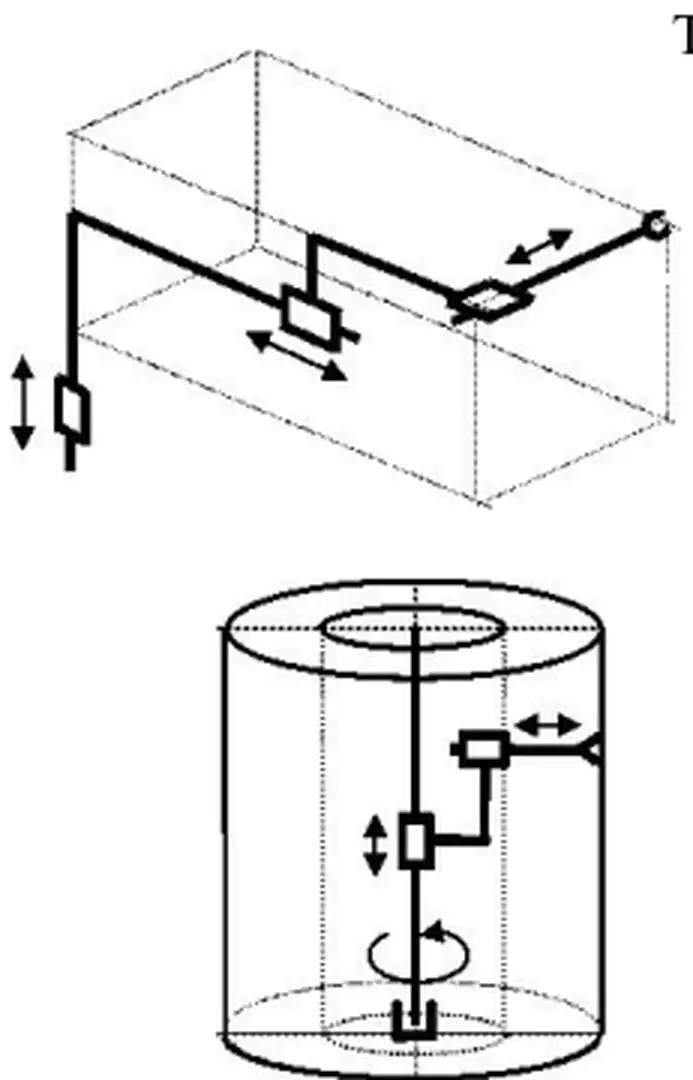GIỚI THIỆU CHUNG VỀ ROBOT CÔNG NGHIỆP
Sơ lược quá trình phát triển của robot công nghiệp (IR : Industrial Robot)
Thuật ngữ “Robot” xuất phát từ tiếng Sec (Czech) “Robota” có nghĩa là công việc tạp dịch trong vở kịch Rossum' s Universal Robots của Karel Capek, vào năm
1921 Trong vở kịch này, Rossum và con trai của ông ta đã chế tạo ra những chiếc máy gần giống với con nguời để phục vụ con nguời Có lẽ đó là một gợi ý ban đầu cho các nhà sáng chế kỹ thuật về những cơ cấu, máy móc bắt chước các hoạt động cơ bắp của con nguời. Đầu thập kỷ 60, công ty Mỹ AMF (American Machine and Foundry Company) quảng cáo một loại máy tự động vạn năng và gọi là “Người máy công nghiệp” (Industrial Robot) Ngày nay nguời ta đặt tên nguời máy công nghiệp (hay robot công nghiệp) cho những loại thiết bị có dáng dấp và một vài chức năng như tay nguời được điều khiển tự động để thực hiện một số thao tác sản xuất.
Về mặt kỹ thuật, những robot công nghiệp ngày nay, có nguồn gốc từ hai lĩnh vực kỹ thuật ra đời sớm hơn đó là các cơ cấu điều khiển từ xa (Teleoperators) và các máy công cụ điều khiển số (NC - Numerically Controlled machine tool).
Các cơ cấu điều khiển từ xa (hay các thiết bị kiểu chủ-tớ) đã phát triển mạnh trong chiến tranh thế giới lần thứ hai nhằm nghiên cứu các vật liệu phóng xạ Nguời thao tác được tách biệt khỏi khu vực phóng xạ bởi một bức tuờng có một hoặc vài cửa quan sát để có thể nhìn thấy được công việc bên trong Các cơ cấu điều khiển từ xa thay thế cho cánh tay của nguời thao tác; nó gồm có một bộ kẹp ở bên trong (tớ) và hai tay cầm ở bên ngoài (chủ) Cả hai, tay cầm và bộ kẹp, được nối với nhau bằng một cơ cấu sáu bậc tự do để tạo ra các vị trí và huớng tuỳ ý của tay cầm và bộ kẹp Cơ cấu dùng để điều khiển bộ kẹp theo chuyển động của tay cầm.
Vào khoảng năm 1949, các máy công cụ điều khiển số ra đời, nhằm đáp ứng yêu cầu gia công các chi tiết trong ngành chế tạo máy bay Những robot đầu tiên thực chất là sự nối kết giữa các khâu cơ khí của cơ cấu điều khiển từ xa với khả năng lập trình của máy công cụ điều khiển số.
Duới đây chúng ta sẽ điểm qua một số thời điểm lịch sử phát triển của nguời máy công nghiệp Một trong những robot công nghiệp đầu tiên được chế tạo là robot Versatran của công ty AMF, Mỹ Cũng vào khoảng thời gian này ở Mỹ xuất hiện loại robot Unimate -1900 được dùng đầu tiên trong kỹ nghệ ô tô.
Tiếp theo Mỹ, các nuớc khác bắt đầu sản xuất robot công nghiệp : Anh -1967, Thuỵ Điển và Nhật -1968 theo bản quyền của Mỹ; CHLB Đức -1971; Pháp - 1972; ở Ý-1973
Tính năng làm việc của robot ngày càng được nâng cao, nhất là khả năng nhận biết và xử lý Năm 1967 ở truờng Đại học tổng hợp Stanford (Mỹ) đã chế tạo ra mẫu robot hoạt động theo mô hình “mắt-tay”, có khả năng nhận biết và định huớng bàn kẹp theo vị trí vật kẹp nhờ các cảm biến Năm 1974 Công ty Mỹ Cincinnati đưa ra loại robot được điều khiển bằng máy vi tính, gọi là robot T3 (The Tomorrow Tool : Công cụ của tương lai) Robot này có thể nâng được vật có khối luợng đến 40 KG.
Có thể nói, Robot là sự tổ hợp khả năng hoạt động linh hoạt của các cơ cấu điều khiển từ xa với mức độ “tri thức” ngày càng phong phú của hệ thống điều khiển theo chương trình số cũng như kỹ thuật chế tạo các bộ cảm biến, công nghệ lập trình và các phát triển của trí khôn nhân tạo, hệ chuyên gia
Trong những năm sau này, việc nâng cao tính năng hoạt động của robot không ngừng phát triển Các robot được trang bị thêm các loại cảm biến khác nhau để nhận biết môi truờng chung quanh, cùng với những thành tựu to lớn trong lĩnh vực Tin học - Điện tử đã tạo ra các thế hệ robot với nhiều tính năng đặc biệt Số lượng robot ngày càng gia tăng, giá thành ngày càng giảm Nhờ vậy, robot công nghiệp đã có vị trí quan trọng trong các dây chuyền sản xuất hiện đại.
Mỹ là nước đầu tiên phát minh ra robot, nhưng nuớc phát triển cao nhất trong lĩnh vực nghiên cứu chế tạo và sử dụng robot lại là Nhật.
1.2 Ứng dụng robot công nghiệp trong sản xuất:
Từ khi mới ra đời robot công nghiệp được áp dụng trong nhiều lĩnh vực duới góc độ thay thế sức nguời Nhờ vậy các dây chuyền sản xuất được tổ chức lại, năng suất và hiệu quả sản xuất tăng lên rõ rệt.
Mục tiêu ứng dụng robot công nghiệp nhằm góp phần nâng cao năng suất dây chuyền công nghệ, giảm giá thành, nâng cao chất luợng và khả năng cạnh tranh của sản phẩm đồng thời cải thiện điều kiện lao động Đạt được các mục tiêu trên là nhờ vào những khả năng to lớn của robot như : làm việc không biết mệt mỏi, rất dễ dàng chuyển nghề một cách thành thạo, chịu được phóng xạ và các môi truờng làm việc độc hại, nhiệt độ cao, “cảm thấy” được cả từ truờng và “nghe” được cả siêu âm Robot được dùng thay thế con nguời trong các truờng hợp trên hoặc thực hiện các công việc tuy không nặng nhọc nhưng đơn điệu, dễ gây mệt mõi, nhầm lẫn.
Trong ngành cơ khí, robot được sử dụng nhiều trong công nghệ đức, công nghệ hàn, cắt kim loại, sơn, phun phủ kim loại, tháo lắp vận chuyển phôi, lắp ráp sản phẩm
Ngày nay đã xuất hiện nhiều dây chuyền sản xuất tự động gổm các máy CNC với Robot công nghiệp, các dây chuyền đó đạt mức tự động hoá cao, mức độ linh hoạt cao ở đây các máy và robot được điều khiển bằng cùng một hệ thống chương trình.
Ngoài các phân xuởng, nhà máy, kỹ thuật robot cũng được sử dụng trong việc khai thác thềm lục địa và đại duơng, trong y học, sử dụng trong quốc phòng, trong chinh phục vũ trụ, trong công nghiệp nguyên tử, trong các lĩnh vực xã hội
Rõ ràng là khả năng làm việc của robot trong một số điều kiện vuợt hơn khả năng của con nguời; do đó nó là phuơng tiện hữu hiệu để tự động hoá, nâng cao năng suất lao động, giảm nhẹ cho con nguời những công việc nặng nhọc và độc hại Nhược điểm lớn nhất của robot là chưa linh hoạt như con nguời, trong dây chuyền tự động,nếu có một robot bị hỏng có thể làm ngừng hoạt động của cả dây chuyền, cho nên robot vẫn luôn hoạt động duới sự giám sát của con nguời.
1.3 Các khái niệm và định nghĩa về robot công nghiệp :
1.3.1 Định nghĩa robot công nghiệp :
Robot công nghiệp là một cơ cấu chuyển động tự động có thể lập trình, lặp lại các chương trình, tổng hợp các chương trình đặt ra trên các trục toạ độ; có khả năng định vị, định hướng, di chuyển các đối tượng vật chất : chi tiết, dao cụ, gá lắp theo những hành trình thay đổi đã chương trình hoá nhằm thực hiện các nhiệm vụ công nghệ khác nhau. Định nghĩa theo RIA (Robot institute of America):
GIỚI THIỆU PHẦN MỀM MÔ PHỎNG CÁNH TAY ROBOT CÔNG NGHIỆT 3 BẬC TỰ DO
Giới thiệu về phần mềm SOLIDWORKS
SOLIDWORKS là phần mềm thiết kế 3D tham số chạy trên hệ điều hành Windows và có mặt từ năm 1995, được tạo bởi công ty SOLIDWORKS Dassault Systèmes, là một công ty thành viên của tập đoàn công nghệ hàng đầu thế giới Dassault Systèmes, S A. (Vélizy, Pháp) Cộng đồng người dùng SOLIDWORKS bản quyền trên thế giới hiện là gần
6 triệu người với khoảng 200.000 doanh nghiệp và tập đoàn.
SOLIDWORKS Premium là bản 3D CAD cao cấp của SOLIDWORKS với đầy đủ các tính năng về thiết kế lắp ghép, bề mặt, tích hợp thiết kế điện, PCB và các tính năng về mô phỏng nhanh.
Phần mềm SOLIDWORKS được biết đến từ phiên bản SOLIDWORKS 1995 Cho đến nay SOLIDWORKS đã có nhiều bước phát triển vượt bậc về tính năng, hiệu suất và khả năng đáp ứng các nhu cầu thiết kế 3D trong các ngành kỹ thuật, công nghiệp. SOLIDWORKS còn được phát triển và ứng dụng rộng rãi trong các ngành khác như: đường ống, kiến trúc, nội thất, xây dựng… nhờ tính năng thiết kế 3D mạnh mẽ và danh mục các giải pháp hỗ trợ đa dạng.
ViHoth là đại lý phân phối ủy quyền chính thức của SOLIDWORKS Dassault Systemès từ năm 2011 Với nhiều hoạt động nỗ lực trong việc phát triển cộng đồng người dùng SOLIDWORKS tại Việt Nam, cũng như nền tảng kinh nghiệm tổng hợp về CAD/CAM/CAE/PLM trong các ngành công nghiệp, ViHoth hiện là đối tác uy tín và tin cậy của các doanh nghiệp trong lĩnh vực này.
2.1.2.Những chức năng cơ bản của SOLIDWORKS
SOLIDWORKS nổi bật trong số các giải pháp phần mềm thiết kế 3D CAD bởi tính trực quan, phương pháp xây dựng mô hình 3D tham số, nhanh chóng, dễ dàng và tiện lợi cho người sử dụng Khả năng tái sử dụng dữ liệu 2D cho phép dễ dàng chuyển đổi từ các bản vẽ, phác thảo 2D thành mô hình hình học 3D SOLIDWORKS có khả năng dựng mô hình 3D từ ảnh chụp, điều này vô cùng tiện lợi cho các hoạt động sáng tạo, đổi mới, phát triển sản phẩm
*Thiết kế lắp ghép và cụm lắp ghép
Các chi tiết 3D sau khi được thiết kế xong bởi tính năng thiết kế có thể lắp ráp lại với nhau tạo thành một bộ phận máy hoặc một máy hoàn chỉnh Tính năng này giúp bạn dễ dàng chỉnh sửa, thỏa sức sáng tạo và nghiên cứu dễ dàng cho những sản phẩm mới Từ phiên bản
2019 trở lên, SOLIDWORKS được bổ sung thêm nhiều tính năng hỗ trợ cho các lắp ghép lớn, tốc độ load nhanh và các tác vụ cho phép xem bản vẽ nhanh
*Xuất bản vẽ dễ dàng
Phần mềm SOLIDWORKS cho phép ta tạo các hình chiếu vuông góc các chi tiết hoặc các bản lắp với tỉ lệ và vị trí do người sử dụng quy định mà không ảnh hưởng đến kích thước.
Công cụ tạo kích thước tự động và kích thước theo quy định của người sử dụng Sau đó nhanh chóng tạo ra các chú thích cho các lỗ một cách nhanh chóng Chức năng ghi độ nhám bề mặt, dung sai kích thước và hình học được sử dụng dễ dàng.
*Tính năng Tap và Slop
Phần mềm SOLIDWORKS 2018 cho phép người dùng tự động tạo ra các tính năng tab và slot được sử dụng để tự lắp ghép các bộ phận hàn Các tính năng cải tiến kim loại khác bao gồm tính năng Normal Cut mới đảm bảo duy trì khoảng cách thích hợp cho sản xuất, và khả năng uốn mới cho phép người dùng tạo mới và trải phẳng góc uốn.
*Cải tiến Quản lý dự án và quy trình
SOLIDWORKS Manage cung cấp công cụ quản lý dữ liệu, dự án, và quản lý quy trình trong một gói phần mềm quen thuộc Các khả năng quản lý các dự án, và quản lý quy trình được thêm vào SOLIDWORKS PDM Professional.
* Các tiện ích cải tiến
Online Licensing giúp cho việc sử dụng các license trên nhiều máy tính tiện lợi hơn trước rất nhiều SOLIDWORKS Login sẽ chuyển các nội dung và cài đặt các tùy chịn đến bất kỳ máy tính nào được cài SOLIDWORKS, trong khi Admin Portal cho phép quản lý các sản phẩm và dịch vụ của SOLIDWORKS dễ dàng hơn.
SOLIDWORKS là phần mềm CAD nền tảng, đối tác của nhiều giải pháp phần mềm CAM: SolidCAM, MasterCAM, PopCADCAM… Từ năm 2017, SOLIDWORKSCAM được bổ sung, phát triển từ phần mềm CAMWorks.
*Phân tích động lực học
SOLIDWORKS Simulation cung cấp các công cụ mô phỏng để kiểm tra và cải thiện chất lượng bản thiết kế của bạn Các thuộc tính vật liệu, mối ghép, quan hệ hình học được định nghĩa trong suốt quá trình thiết kế được cập nhật đầy đủ trong mô phỏng.
SOLIDWORKS 3D CAD: bao gồm 3 loại Standard, Professional, Premium đáp ứng các nhu cầu thiết kế khác nhau.
SOLIDWORKS Premium là gói thiết kế 3D CAD cao cấp nhất trong hệ thống phần mềm SOLIDWORKS, được bổ sung các tính năng về Simulation Express và khả năng tiếp nhận, xử lý dữ liệu quét 3D.
Môi trường làm việc Matlab
Giúp người dùng sử dụng các hàm và tệp trong Matlab bao gồm các công cụ quản lý biến và xuất nhập dữ liệu trong môi trường làm việc Ngoài ra, nó cũng có các công cụ để phát triển, quản lý, gỡ lỗi và lập hồ sơ các tệp M và các ứng dụng Matlab.
Xử lý đồ họa
Một công cụ giúp bạn xem dữ liệu của mình ở định dạng biểu đồ Ngoài ra, có thể xây dựng giao diện đồ họa.
Thư viện hàm tính toán
Nó là một tập hợp các thuật toán tính toán từ các hàm cơ bản như tổng, sin, cos và tính toán số học phức tạp đến các hàm phức tạp như ma trận nghịch đảo, giá trị duy nhất, vectơ cụ thể của ma trận, hàm Bessel và các phép biến đổi Fourier nhanh.
Matlab API
Là một thư viện cho phép bạn viết phần mềm C và FORTRAN và tương tác với Matlab bao gồm các công cụ để gọi các quy trình lặp Matlab (liên kết động) Sử dụng Matlab như một công cụ máy tính để đọc và ghi M tệp.
Matlab là một ngôn ngữ lập trình cao cấp
Matlab là một ngôn ngữ lập trình cao cấp để tính toán số và phát triển ứng dụng. Cung cấp một môi trường tương tác để điều tra, thiết kế và giải quyết các vấn đề.
Nó cung cấp một thư viện lớn các hàm toán học để giải các hàm số tuyến tính, thống kê, phân tích Fourier, lọc, tối ưu hóa, tích phân và phương trình vi phân bình thường. Matlab cung cấp các biểu đồ tích hợp để trực quan hóa dữ liệu và các công cụ để tạo biểu đồ tùy chỉnh.
Cung cấp các công cụ phát triển để tăng khả năng bảo trì chất lượng mã và tối đa hóa hiệu suất.
Cung cấp các công cụ để xây dựng ứng dụng bằng giao diện đồ họa tùy chỉnh Các chức năng để tích hợp các thuật toán dựa trên Matlab với các ứng dụng bên ngoài và các ngôn ngữ khác như C, Java, NET và Microsoft Excel.
Tính ứng dụng của Matlab khá rộng rãi, được sử dụng như công cụ tính toán trong lĩnh vực khoa học và kỹ thuật: công nghệ, toán học, hóa học, vật lý…
Matlab được sử dụng hầu hết trong các việc như:
Xử lý tín hiệu và truyền thông.
Xử lý chất lượng hình ảnh, video. Ứng dụng tính toán tài chính, sinh học. Ứng dụng trong kiểm tra, tính toán và đo lường Hệ thống điều khiển
2.1.4.6 Sử dụng Matlab như nào cho hiệu quả? Để sử dụng thành thạo MATLAB, bạn cần tự nhập các câu lệnh để xem kết quả các câu lệnh, mắc lỗi và tìm cách khắc phục.
Nếu bạn đã có nền tảng về các ngôn ngữ lập trình như C, C ++ và Pascal, bạn sẽ rất dễ dàng làm quen với MATLAB Bạn có thể biết cách sử dụng Matlab chỉ trong một ngày Tuy nhiên, sử dụng được không có nghĩa là bạn thành thạo và xuất sắc. Khả năng ứng dụng to lớn của Matlab là nhờ một hộp công cụ được viết bởi một người đi trước: Không ai học được tất cả các hộp công cụ Matlab Để tiết kiệm thời gian và công sức không cần thiết, tất cả người dùng Matlab chỉ cần tìm hiểu một hoặc một số hộp công cụ liên quan đến công việc của họ.
Bạn không cần phải đọc nhiều sách để sử dụng MATLAB Chọn một liên quan đến lĩnh vực ứng dụng Matlab mà bạn muốn đọc và suy nghĩ và làm theo các ví dụ Tài liệu quan trọng nhất là Help của matlab Đây là tài liệu duy nhất bạn cần và nó đã có sẵn khi cài đặt.
Matlab cũng chỉ là một công cụ để triển khai ý tưởng, matlab có thể cho ta kết quả nhưng không cần nghĩ cũng biết và cũng chẳng mang lại kiến thức gì Có được kiến thức chuyên môn là chìa khóa để sử dụng Matlab hiệu quả.
KẾ VÀ MÔ PHỎNG CÁNH TAY ROBOT CÔNG NGHIỆP 3 BẬC TỰ DO
CÔNG NGHIỆP 3 BẬC TỰ DO 2.1.Tính toán động học thuận,nghịch
T1=[ cosd(theta1) 0 sind(theta1) 0; sind(theta1) 0 cosd(theta1) 0;
T2=[ cosd(theta2) 0 sind(theta2) 0; sind(theta2) 0 -cosd(theta2) 0;
T1=[ cosd(theta1) 0 sind(theta1) 0; sind(theta1) 0 cosd(theta1) 0;
T2=[ cosd(theta2) 0 sind(theta2) sind(theta2) 0 -cosd(theta2) 0;
T1=[ cosd(theta1) 0 sind(theta1) 0; sind(theta1) 0 cosd(theta1) 0;
T2=[ cosd(theta2) 0 sind(theta2) sind(theta2) 0 -cosd(theta2) 0;
T1=[ cosd(theta1) 0 sind(theta1) 0; sind(theta1) 0 cosd(theta1) 0;
T2=[ cosd(theta2) 0 sind(theta2) 0; sind(theta2) 0 -cosd(theta2) 0;
2.2.Thiết kế mô phỏng trên SOLIDWORKS
2.3.Chương trình điều khiển trên matlab
2.6.Thiết kế các kích thước cánh tay trên Cad
Chương trình matlab function varargout = dieukhienv2(varargin)
% DIEUKHIENV2 MATLAB code for dieukhienv2.fig
% DIEUKHIENV2, by itself, creates a new DIEUKHIENV2 or raises the existing
% H = DIEUKHIENV2 returns the handle to a new DIEUKHIENV2 or the handle to
% DIEUKHIENV2('CALLBACK',hObject,eventData,handles, ) calls the local
% function named CALLBACK in DIEUKHIENV2.M with the given input arguments.
% DIEUKHIENV2('Property','Value', ) creates a new DIEUKHIENV2 or raises the
% existing singleton* Starting from the left, property value pairs are
% applied to the GUI before dieukhienv2_OpeningFcn gets called An
% unrecognized property name or invalid value makes property application
% stop All inputs are passed to dieukhienv2_OpeningFcn via varargin.
% *See GUI Options on GUIDE's Tools menu Choose "GUI allows only one
% See also: GUIDE, GUIDATA, GUIHANDLES
% Edit the above text to modify the response to help dieukhienv2
% Last Modified by GUIDE v2.5 08-Nov-2021 22:16:16
% Begin initialization code - DO NOT EDIT gui_Singleton = 1; gui_State = struct('gui_Name', mfilename,
'gui_Callback', []); if nargin && ischar(varargin{1}) gui_State.gui_Callback = str2func(varargin{1}); end if nargout
[varargout{1:nargout}] = gui_mainfcn(gui_State, varargin{:}); else gui_mainfcn(gui_State, varargin{:}); end
% End initialization code - DO NOT EDIT
% - Executes just before dieukhienv2 is made visible. function dieukhienv2_OpeningFcn(hObject, eventdata, handles, varargin)
% This function has no output args, see OutputFcn.
% hObject handle to figure defined in a future version of MATLAB
% handles structure with handles and user data (see GUIDATA)
% varargin command line arguments to dieukhienv2 (see VARARGIN)
% Choose default command line output for dieukhienv2 handles.output = hObject;
% UIWAIT makes dieukhienv2 wait for user response (see UIRESUME)
% - Outputs from this function are returned to the command line function varargout = dieukhienv2_OutputFcn(hObject, eventdata, handles)
% varargout cell array for returning output args (see VARARGOUT);
% hObject handle to figure defined in a future version of MATLAB
% handles structure with handles and user data (see GUIDATA)
% Get default command line output from handles structure varargout{1} = handles.output;
% - Executes on slider movement. function slider1_Callback(hObject, eventdata, handles)
ModelName= 'Baocao'; global var; theta1=(get(handles.slider1,'value')); set(handles.edit1,'string',num2str(theta1)); theta2=(get(handles.slider2,'value')); set(handles.edit2,'string',num2str(theta2)); theta3=(get(handles.slider3,'value')); set(handles.edit3,'string',num2str(theta3)); set_param ([ ModelName '/Slider Gain'],'Gain',num2str(theta1)) set_param ([ ModelName '/Slider Gain1'],'Gain',num2str(theta2)) set_param ([ ModelName '/Slider Gain2'],'Gain',num2str(theta3))
T1=[ cosd(theta1) 0 sind(theta1) 0; sind(theta1) 0 cosd(theta1) 0;
T2=[ cosd(theta2) 0 sind(theta2) 0; sind(theta2) 0 -cosd(theta2) 0;
0 0 0 1]; c=T1*T2*T3; px=c(1,4); py=c(2,4); pz=c(3,4); set(handles.edit4,'string',num2str(px)); set(handles.edit5,'string',num2str(py)); set(handles.edit6,'string',num2str(pz));
% hObject handle to slider1 (see GCBO) version of MATLAB
% eventdata reserved - to be defined in a future
% handles structure with handles and user data (see GUIDATA)
% Hints: get(hObject,'Value') returns position of slider
% get(hObject,'Min') and get(hObject,'Max') to determine range of slider
% - Executes during object creation, after setting all properties. function slider1_CreateFcn(hObject, eventdata, handles)
% hObject handle to slider1 (see GCBO)
% eventdata reserved - to be defined in a future version of MATLAB
% handles empty - handles not created until after all CreateFcns called
% Hint: slider controls usually have a light gray background if isequal(get(hObject,'BackgroundColor'), get(0,'defaultUicontrolBackgroundColor')) set(hObject,'BackgroundColor',[.9 9 9]); end
% - Executes on slider movement. function slider2_Callback(hObject, eventdata, handles)
ModelName= 'Baocao'; global var; theta1=(get(handles.slider1,'value')); set(handles.edit1,'string',num2str(theta1)); theta2=(get(handles.slider2,'value')); set(handles.edit2,'string',num2str(theta2)); theta3=(get(handles.slider3,'value')); set(handles.edit3,'string',num2str(theta3)); set_param ([ ModelName '/Slider Gain'],'Gain',num2str(theta1)) set_param ([ ModelName '/Slider Gain1'],'Gain',num2str(theta2)) set_param ([ ModelName '/Slider Gain2'],'Gain',num2str(theta3))
T1=[ cosd(theta1) 0 sind(theta1) 0; sind(theta1) 0 cosd(theta1) 0;
T2=[ cosd(theta2) 0 sind(theta2) 0; sind(theta2) 0 -cosd(theta2) 0;
0 0 0 1]; c=T1*T2*T3; px=c(1,4); py=c(2,4); pz=c(3,4); set(handles.edit4,'string',num2str(px)); set(handles.edit5,'string',num2str(py)); set(handles.edit6,'string',num2str(pz));
% hObject handle to slider2 (see GCBO) version of MATLAB
% eventdata reserved - to be defined in a future
% handles structure with handles and user data (see GUIDATA)
% Hints: get(hObject,'Value') returns position of slider
% get(hObject,'Min') and get(hObject,'Max') to determine range of slider
% - Executes during object creation, after setting all properties. function slider2_CreateFcn(hObject, eventdata, handles)
% hObject handle to slider2 (see GCBO)
% eventdata reserved - to be defined in a future version of MATLAB
% handles empty - handles not created until after all CreateFcns called
% Hint: slider controls usually have a light gray background. if isequal(get(hObject,'BackgroundColor'), get(0,'defaultUicontrolBackgroundColor')) set(hObject,'BackgroundColor',[.9 9 9]); end
% - Executes on slider movement. function slider3_Callback(hObject, eventdata, handles)
ModelName= 'Baocao'; global var; theta1=(get(handles.slider1,'value')); set(handles.edit1,'string',num2str(theta1)); theta2=(get(handles.slider2,'value')); set(handles.edit2,'string',num2str(theta2)); theta3=(get(handles.slider3,'value')); set(handles.edit3,'string',num2str(theta3)); set_param ([ ModelName '/Slider Gain'],'Gain',num2str(theta1)) set_param ([ ModelName '/Slider Gain1'],'Gain',num2str(theta2)) set_param ([ ModelName '/Slider Gain2'],'Gain',num2str(theta3))
T1=[ cosd(theta1) 0 sind(theta1) 0; sind(theta1) 0 cosd(theta1) 0;
T2=[ cosd(theta2) 0 sind(theta2) 0; sind(theta2) 0 -cosd(theta2) 0;
0 0 0 1]; c=T1*T2*T3; px=c(1,4); py=c(2,4); pz=c(3,4); set(handles.edit4,'string',num2str(px)); set(handles.edit5,'string',num2str(py)); set(handles.edit6,'string',num2str(pz));
% hObject handle to slider3 (see GCBO) version of MATLAB
% eventdata reserved - to be defined in a future
% handles structure with handles and user data (see GUIDATA)
% Hints: get(hObject,'Value') returns position of slider
% get(hObject,'Min') and get(hObject,'Max') to determine range of slider
% - Executes during object creation, after setting all properties. function slider3_CreateFcn(hObject, eventdata, handles)
% hObject handle to slider3 (see GCBO)
% eventdata reserved - to be defined in a future version of MATLAB
% handles empty - handles not created until after all CreateFcns called
% Hint: slider controls usually have a light gray background if isequal(get(hObject,'BackgroundColor'), get(0,'defaultUicontrolBackgroundColor')) set(hObject,'BackgroundColor',[.9 9 9]); end
% - Executes on slider movement. function slider4_Callback(hObject, eventdata, handles)
% hObject handle to slider3 (see GCBO) version of MATLAB
% eventdata reserved - to be defined in a future
% handles structure with handles and user data (see GUIDATA)
% Hints: get(hObject,'Value') returns position of slider
% get(hObject,'Min') and get(hObject,'Max') to determine range of slider
% - Executes during object creation, after setting all properties. function slider4_CreateFcn(hObject, eventdata, handles)
% hObject handle to slider3 (see GCBO)
% eventdata reserved - to be defined in a future version of MATLAB
% handles empty - handles not created until after all CreateFcns called
% Hint: slider controls usually have a light gray background if isequal(get(hObject,'BackgroundColor'), get(0,'defaultUicontrolBackgroundColor')) set(hObject,'BackgroundColor',[.9 9 9]); end
% - Executes on slider movement. function slider5_Callback(hObject, eventdata, handles)
% hObject handle to slider3 (see GCBO) version of MATLAB
% eventdata reserved - to be defined in a future
% handles structure with handles and user data (see GUIDATA)
% Hints: get(hObject,'Value') returns position of slider
% get(hObject,'Min') and get(hObject,'Max') to determine range of slider
% - Executes during object creation, after setting all properties. function slider5_CreateFcn(hObject, eventdata, handles)
% hObject handle to slider3 (see GCBO)
% eventdata reserved - to be defined in a future version of MATLAB
% handles empty - handles not created until after all CreateFcns called
% Hint: slider controls usually have a light gray background if isequal(get(hObject,'BackgroundColor'), get(0,'defaultUicontrolBackgroundColor')) set(hObject,'BackgroundColor',[.9 9 9]); end function editheta1_Callback(hObject, eventdata, handles)
% hObject handle to editheta1 (see GCBO) version of MATLAB
% eventdata reserved - to be defined in a future
% handles structure with handles and user data (see GUIDATA)
% Hints: get(hObject,'String') returns contents of editheta1 as text
% str2double(get(hObject,'String')) returns contents of editheta1 as a double
% - Executes during object creation, after setting all properties function editheta1_CreateFcn(hObject, eventdata, handles)
% hObject handle to editheta1 (see GCBO)
% eventdata reserved - to be defined in a future version of MATLAB called
% handles empty - handles not created until after all CreateFcns
% Hint: edit controls usually have a white background on Windows.
% See ISPC and COMPUTER. if ispc && isequal(get(hObject,'BackgroundColor'), get(0,'defaultUicontrolBackgroundColor')) set(hObject,'BackgroundColor','white'); end function editheta2_Callback(hObject, eventdata, handles)
% hObject handle to editheta2 (see GCBO) version of MATLAB
% eventdata reserved - to be defined in a future
% handles structure with handles and user data (see GUIDATA)
% Hints: get(hObject,'String') returns contents of editheta2 as text
% str2double(get(hObject,'String')) returns contents of editheta2 as a double
% - Executes during object creation, after setting all properties function editheta2_CreateFcn(hObject, eventdata, handles)
% hObject handle to editheta2 (see GCBO)
% eventdata reserved - to be defined in a future version of MATLAB
% handles empty - handles not created until after all CreateFcns called
% Hint: edit controls usually have a white background on Windows.
% See ISPC and COMPUTER. if ispc && isequal(get(hObject,'BackgroundColor'), get(0,'defaultUicontrolBackgroundColor')) set(hObject,'BackgroundColor','white'); end function editheta3_Callback(hObject, eventdata, handles)
% hObject handle to editheta3 (see GCBO) version of MATLAB
% eventdata reserved - to be defined in a future
% handles structure with handles and user data (see GUIDATA)
% Hints: get(hObject,'String') returns contents of editheta3 as text
% str2double(get(hObject,'String')) returns contents of editheta3 as a double
% - Executes during object creation, after setting all properties function editheta3_CreateFcn(hObject, eventdata, handles)
% hObject handle to editheta3 (see GCBO)
% eventdata reserved - to be defined in a future version of MATLAB
% handles empty - handles not created until after all CreateFcns called
% Hint: edit controls usually have a white background on Windows.
% See ISPC and COMPUTER. if ispc && isequal(get(hObject,'BackgroundColor'), get(0,'defaultUicontrolBackgroundColor')) set(hObject,'BackgroundColor','white'); end function edit4_Callback(hObject, eventdata, handles)
% hObject handle to editheta3 (see GCBO) version of MATLAB
% eventdata reserved - to be defined in a future
% handles structure with handles and user data (see GUIDATA)
% Hints: get(hObject,'String') returns contents of editheta3 as text
% str2double(get(hObject,'String')) returns contents of editheta3 as a double
% - Executes during object creation, after setting all properties function edit4_CreateFcn(hObject, eventdata, handles)
% hObject handle to editheta3 (see GCBO)
% eventdata reserved - to be defined in a future version of MATLAB
% handles empty - handles not created until after all CreateFcns called
% Hint: edit controls usually have a white background on Windows.
% See ISPC and COMPUTER. if ispc && isequal(get(hObject,'BackgroundColor'), get(0,'defaultUicontrolBackgroundColor')) set(hObject,'BackgroundColor','white'); end function edit5_Callback(hObject, eventdata, handles)
% hObject handle to editheta3 (see GCBO) version of MATLAB
% eventdata reserved - to be defined in a future
% handles structure with handles and user data (see GUIDATA)
% Hints: get(hObject,'String') returns contents of editheta3 as text
% str2double(get(hObject,'String')) returns contents of editheta3 as a double
% - Executes during object creation, after setting all properties function edit5_CreateFcn(hObject, eventdata, handles)
% hObject handle to editheta3 (see GCBO)
% eventdata reserved - to be defined in a future version of MATLAB
% handles empty - handles not created until after all CreateFcns called
% Hint: edit controls usually have a white background on Windows.
% See ISPC and COMPUTER. if ispc && isequal(get(hObject,'BackgroundColor'), get(0,'defaultUicontrolBackgroundColor')) set(hObject,'BackgroundColor','white'); end
% - Executes on button press in pushbutton1. function pushbutton1_Callback(hObject, eventdata, handles)
ModelName= 'Baocao'; global var; theta1=0; set(handles.slider1,'value',theta1); set(handles.edit1,'string',num2str(theta1)); theta2=0; set(handles.slider2,'value',theta2); set(handles.edit2,'string',num2str(theta2)); theta3=0; set(handles.slider3,'value',theta3); set(handles.edit3,'string',num2str(theta3)); set_param ([ ModelName '/Slider Gain'],'Gain',num2str(theta1)) set_param ([ ModelName '/Slider Gain1'],'Gain',num2str(theta2)) set_param ([ ModelName '/Slider Gain2'],'Gain',num2str(theta3))
T1=[ cosd(theta1) 0 sind(theta1) 0; sind(theta1) 0 cosd(theta1) 0;
T2=[ cosd(theta2) 0 sind(theta2) 0; sind(theta2) 0 -cosd(theta2) 0;
0 0 0 1]; c=T1*T2*T3; px=c(1,4); py=c(2,4); pz=c(3,4); set(handles.edit4,'string',num2str(px)); set(handles.edit5,'string',num2str(py)); set(handles.edit6,'string',num2str(pz));
% hObject handle to pushbutton1 (see GCBO) version of MATLAB
% eventdata reserved - to be defined in a future
% handles structure with handles and user data (see GUIDATA)
% - Executes on button press in pushbutton2. handles) function pushbutton2_Callback(hObject, eventdata,
% hObject handle to pushbutton2 (see GCBO) version of MATLAB
% eventdata reserved - to be defined in a future
% handles structure with handles and user data (see GUIDATA)
% - Executes on slider movement. function slider6_Callback(hObject, eventdata, handles)
% hObject handle to slider3 (see GCBO) version of MATLAB
% eventdata reserved - to be defined in a future
% handles structure with handles and user data (see GUIDATA)
% Hints: get(hObject,'Value') returns position of slider
% get(hObject,'Min') and get(hObject,'Max') to determine range of slider
% - Executes during object creation, after setting all properties. function slider6_CreateFcn(hObject, eventdata, handles)
% hObject handle to slider3 (see GCBO)
% eventdata reserved - to be defined in a future version of MATLAB
% handles empty - handles not created until after all CreateFcns called
% Hint: slider controls usually have a light gray background if isequal(get(hObject,'BackgroundColor'), get(0,'defaultUicontrolBackgroundColor')) set(hObject,'BackgroundColor',[.9 9 9]); end function edit6_Callback(hObject, eventdata, handles)
% hObject handle to editheta3 (see GCBO) version of MATLAB
% eventdata reserved - to be defined in a future
% handles structure with handles and user data (see GUIDATA)
% Hints: get(hObject,'String') returns contents of editheta3 as text
% str2double(get(hObject,'String')) returns contents of editheta3 as a double
% - Executes during object creation, after setting all properties function edit6_CreateFcn(hObject, eventdata, handles)
% hObject handle to editheta3 (see GCBO)
% eventdata reserved - to be defined in a future version of MATLAB
% handles empty - handles not created until after all CreateFcns called
% Hint: edit controls usually have a white background on Windows.
% See ISPC and COMPUTER. if ispc && isequal(get(hObject,'BackgroundColor'), get(0,'defaultUicontrolBackgroundColor')) set(hObject,'BackgroundColor','white'); end
[1] Nguyễn Thiện Phúc, (2006), Robot công nghiệp, NXB Khoa học kỹ thuật.
[2] Đào Văn Hiệp, (2003), Kỹ thuật Robot, NXB Khoa học kỹ thuật.
[3] Phạm Đăng Phước, (1998), Robot công nghiệp, NXB Trường Đại học Bách khoa Đà Nẵng.
[4] Nguyễn Mạnh Tiến, (2007), Điều khiển Robot công nghiệp, NXB Khoa học kỹ thuật.
[5] Commonplace Robotics GmbH, (2016), Robot Arm Mover6 – User Guide, Commonplace